更新商業市集中的現有供應項目
本文說明如何更新現有的供應專案和方案,以及如何從商業市集移除供應專案。 您可以在合作夥伴中心的商業市集入口網站中檢視您的供應專案。
提示
發佈供應項目之後, 開發人員帳戶的擁有者 會透過電子郵件和合作夥伴中心的控制中心,收到發佈狀態和必要動作的通知。 如需控制中心的詳細資訊,請參閱 控制中心概觀。
要求存取權以管理供應專案
如果您看到需要更新但沒有存取權的供應專案,請連絡與供應專案相關聯的發行者擁有者。 在 [Marketplace 供應專案] 頁面上,在數據表的 [狀態] 欄中選取 [要求存取權],即可取得無法存取供應項目的擁有者清單。 發行者擁有者可以遵循將現有使用者新增至其帳戶的指示,授與您供應專案的開發人員或管理員角色。
注意
要求存取供應專案,可讓您存取與相同發行者相關聯的所有供應專案。 Azure 入口網站 角色不適用於合作夥伴中心。
更新已發佈的供應專案
使用下列步驟來更新已成功發行至預覽或即時狀態的供應專案。
- 選取您想要更新的供應項目名稱。 供應專案的狀態可能會列為 預覽、 實時、 進行中發佈、 草稿、 需要注意或 無法使用 (如果您先前選擇停止發佈供應專案)。 選取之後, 該供應專案的 [供應專案概觀 ] 頁面隨即開啟。
- 選取您要更新的供應項目頁面,例如 [屬性]、[供應項目清單] 或 [預覽] (或從 [供應專案概觀] 頁面上的適用卡片選取 [更新]。
- 進行變更,然後選取 [ 儲存草稿]。 重複此程式,直到所有變更完成為止。
- 在 [比較] 頁面上檢閱您的變更。
- 當您準備好發佈更新的供應專案時,請從任何頁面選取 [ 檢閱併發佈 ]。 [ 檢閱和發佈] 頁面隨即開啟。 在此頁面上,您會看到您更新之供應項目的區段完成狀態:
- 未發佈的變更:區段已更新且已完成。 會提供所有必要的數據,而且更新中沒有引入任何錯誤。
- 不完整:對區段所做的更新導入了需要修正的錯誤,或需要提供更多資訊。
- 選取 [發佈 ] 以提交更新的供應專案以進行發佈。 您的供應項目接著會經歷標準 驗證和發佈步驟。
重要
一旦供應專案可供使用,您必須檢閱供應專案預覽,然後選取 [上 線] 將更新的供應專案發佈至您的預定物件(公開或私人)。
變更供應項目類型
變更供應項目類型可能需要簡單的編輯和重新發佈,或可能需要您建立新的供應專案,如下所示。
| 從變更 | 收件者 | 執行此動作 |
|---|---|---|
| 與我連絡 | 試用版 | 重新發佈供應專案。 |
| 與我連絡 | 交易 | 針對 SaaS 供應專案,請更新清單選項並重新發佈。 針對所有其他供應項目類型,建立新的供應專案。 |
| 試用版 | 交易 | 針對 SaaS 供應專案,請更新清單選項並重新發佈。 針對所有其他供應項目類型,建立新的供應專案。 |
提示
觀看這段 影片 ,瞭解如何將現有的清單轉換成可完全交易的 SaaS 供應專案。
將方案新增至現有的供應專案
完成這些步驟,將新方案新增至您已發佈的供應專案。
- 開啟現有供應專案的 [ 供應專案概觀 ] 頁面,移至 [ 方案概觀 ] 頁面,然後選取 [ 建立新方案]。
- 使用現有的方案定價模式,根據指導方針建立新的方案。
- 變更方案名稱之後,選取 [ 儲存草稿 ]。
- 當您準備好發佈更新時,請選取 [發佈 ]。 [ 檢閱和發佈] 頁面隨即開啟,並提供更新的完成狀態。
更新現有供應專案的方案
完成這些步驟,以變更您發佈的供應專案方案。
- 開啟現有供應專案的 [ 供應專案概觀 ] 頁面,選擇您想要變更的方案。 如果方案無法從 [方案概觀 ] 清單中存取,請選取 [ 查看所有方案]。
- 選取方案 [名稱]、 [定價模型] 或 [ 可用性]。 目前,方案僅適用於英文版(美國)。
- 對方案名稱、描述或物件可用性進行任何變更之後,選取 [ 儲存草稿 ]。
- 當您準備好發佈更新時,請選取 [檢閱併發佈 ]。 [ 檢閱和發佈] 頁面隨即開啟,並提供更新的完成狀態。
- 選取 [發佈 ] 以提交更新的計劃以進行發佈。 當您有更新供應專案的預覽版本可供您檢閱和核准時,我們會傳送電子郵件給您。
注意
如果您發佈私人方案,您可以稍後將其可見性變更為公開。 不過,一旦您發佈公用方案,就無法將其可見度變更為私人。
更新現有 VM 供應專案的映像版本
完成這些步驟,以更新您已發佈供應專案的方案中可用的映像。
- 開啟現有供應專案的 [ 供應專案概觀 ] 頁面,選擇您想要變更的方案。 如果方案無法從 [方案概觀 ] 清單中存取,請選取 [ 查看所有方案]。
- 在焦點流覽中,選取 [技術設定]。
- 若要新增新版本,請選取 [+ 新增 VM 映射]。
- 若要移除版本,請選取 [取代]。 您無法從方案取代最後一個 VM。
- 在進行變更之後,選取 [ 儲存草稿 ]。
- 當您準備好發佈更新時,請選取 [檢閱併發佈 ]。 [ 檢閱和發佈] 頁面 隨即出現,並提供更新的完成狀態。
- 選取 [發佈 ] 以提交更新的計劃以進行發佈。 當您有更新供應專案的預覽版本可供您檢閱和核准時,我們會傳送電子郵件給您。
注意
方案至少需要一個映像版本。 如果您想要停止提供方案,請取代方案。
以新價格提供虛擬機方案
如需使用中可交易供應專案中變更價格的詳細資訊和限制,請參閱 變更作用中商業市集供應 項目的價格。
若要變更隱藏或 Azure Government 中方案的價格,請隱藏舊方案,並建立具有更新價格的新方案。
若要使用舊價格隱藏計劃:
- 開啟現有供應專案的 [ 供應專案概觀 ] 頁面,選擇您想要變更的方案。 如果方案無法從 [方案概觀 ] 清單中存取,請選取 [ 查看所有方案]。
- 選取 [ 隱藏計劃] 複選框。 繼續之前,請先儲存草稿。
現在請建立該計劃的複本,但價格已更新:
- 在合作夥伴中心,返回方案 概觀。
- 選取 [ 建立新方案]。 輸入 [ 方案標識符 ] 和 [ 方案名稱],然後選取 [ 建立]。
- 若要從隱藏的方案重複使用技術設定,請選取 [ 重複使用技術設定 ] 複選框。 若要深入瞭解,請閱讀 建立 VM 供應專案的 方案。
重要
如果您選取 [此方案] 會重複使用另一個方案中的技術設定,則稍後將無法停止散發父方案。 如果您想要停止散發父方案,請勿使用此選項。
- 完成新方案的所有必要區段,包括新的價格。
- 選取 [ 儲存草稿]。
- 完成新方案的所有必要區段之後,請選取 [ 檢閱併發佈]。 此步驟會提交您的供應專案以供檢閱和發佈。 如需詳細資訊,請參閱 檢閱併發佈供應專案至商業市 集。
同步私人方案物件
如果您的供應專案包含一或多個設定為僅供私人限制物件使用的方案,則只能更新可存取該私人方案的物件,而不需發佈供應專案的其他變更。
若要更新與同步您的機制的私人物件:
- 使用 [+ 新增識別符 ] 或 [匯入客戶] 按鈕修改一或多個私人方案中的物件, 然後儲存變更。
- 從 [方案概觀] 頁面選取 [同步私人物件]。
同步私人物件只會發佈對私人對象的 變更,而不會發布您對草稿供應專案所做的任何其他更新。
比較供應項目的變更
將更新發佈至即時或預覽供應專案之前,您可以稽核 [比較] 頁面中儲存的變更。 您可以存取 任何供應項目頁面右上角的 [比較 ] 頁面,例如 [屬性 ] 或 [供應項目清單 ] 頁面。 [ 比較 ] 頁面會顯示此供應專案和已發佈市集供應專案的已儲存變更並存版本。
您可以在編輯程式期間的任何時間點使用 Compare 。
選取 [ 比較 ] 頁面上的字段,以巡覽至您想要修改的值。
若要查看所有欄位的值,甚至是未更新的欄位,請選取[ 所有字段 ] 篩選。 您可以選取 [修改的欄位],然後選取下列其中一個篩選條件,來修改這些欄位內的篩選:
- 已移除的值 篩選會顯示您發佈的字段,而您現在已完全移除。
- [新增值 ] 篩選會顯示您原本未發佈且正在新增的欄位。
- 編輯的值 篩選會顯示已發佈的字段,但您現在已更新內容。
注意
如果其中一個篩選條件無法使用,表示您未更新該類型。
若要查看尚未更新的值,請選取 [未變更的欄位 ] 篩選。 針對已發佈和草稿版本顯示的域值相同。
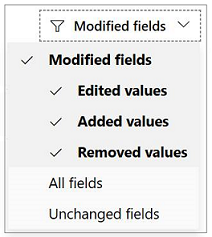
注意
下列頁面目前 不支援比較:
- CSP 轉銷商物件
- 共同銷售
- 補充檔案
請記得在進行更新之後重新發佈您的供應專案,讓變更生效。
比較預覽供應項目的變更
如果您在預覽版中有所變更,但您可以比較新的變更與預覽市集供應專案。
- 在頁面的命令行中選取 [比較 ]。
- 選取 [使用] 下拉式清單,並將它從 [即時供應專案] 變更為 [預覽供應專案]。 如果您的供應專案尚未上線,您就不會看到 [ 即時供應專案 ] 選項。
- [ 比較 ] 頁面提供顯示變更的並存版本。
請記得在進行更新之後重新發佈您的供應專案,讓變更生效。
停止發佈供應項目或方案
您可以從 Microsoft 商業市集移除供應項目清單和方案,以防止新客戶尋找和購買。 任何先前取得供應項目或方案的客戶仍可使用,但無法重新下載或重新部署。 此外,如果您決定稍後重新發佈供應項目或方案,則不會收到更新。
若要在發佈供應項目之後停止發佈,請從 [供應項目概觀] 頁面選取 [停止發佈]。 在確認後的幾個小時內,供應項目將不會在商業市集中顯示。
若要停止發佈方案,請從 [方案] 概觀頁面選取 [停止發佈]。 只有在供應項目中有多個方案時,才可使用停止發佈方案的選項。 您可以選擇停止發佈一個方案,而不會影響供應項目內的其他方案。
針對所有供應項目,一旦供應項目或方案已被取代,客戶即擁有 90 天的使用量。
您有責任通知客戶該方案或供應項目已被取代。
注意
確認要停止發佈方案之後,您必須重新發佈供應項目,變更才會生效。
停止發佈供應專案或方案之後,您仍會在合作夥伴中心看到供應專案或方案,狀態為 [無法使用 ]。 如果您決定再次列出或銷售此供應專案或方案,請遵循指示來 更新已發佈的供應專案。 別忘了在進行任何變更之後, 您需要再次發佈 供應專案或方案。
注意
對於 SaaS 供應專案,先前取得供應專案或方案的客戶可以使用編輯週期性計費來更新其訂用帳戶。 他們也可以使用變更方案變更為不同的即時方案。
從現有客戶移除供應專案
若要從現有客戶移除供應專案, 請記錄支援要求。 在支援文章清單中,選取 [商業市>集供應專案] 或 [應用程式取消清單]、[移除] 或 [終止] 並提交要求。 支援需要合作夥伴和客戶同意,其中應包含供應專案名稱、供應專案標識碼、客戶名稱、資產標識碼和退款金額(以客戶的貨幣為單位)。 此同意可透過同意取消之電子郵件的螢幕快照提供,以確保上述所有必要詳細數據都清楚可見。
當發行者起始供應項目移除時,發行者會擁有移除給客戶的通訊。